Impostazione di scansione su mailbox (opzionale) – Xerox WorkCentre 7328-7335-7345-7346 con built-in controller-15753 User Manual
Page 31
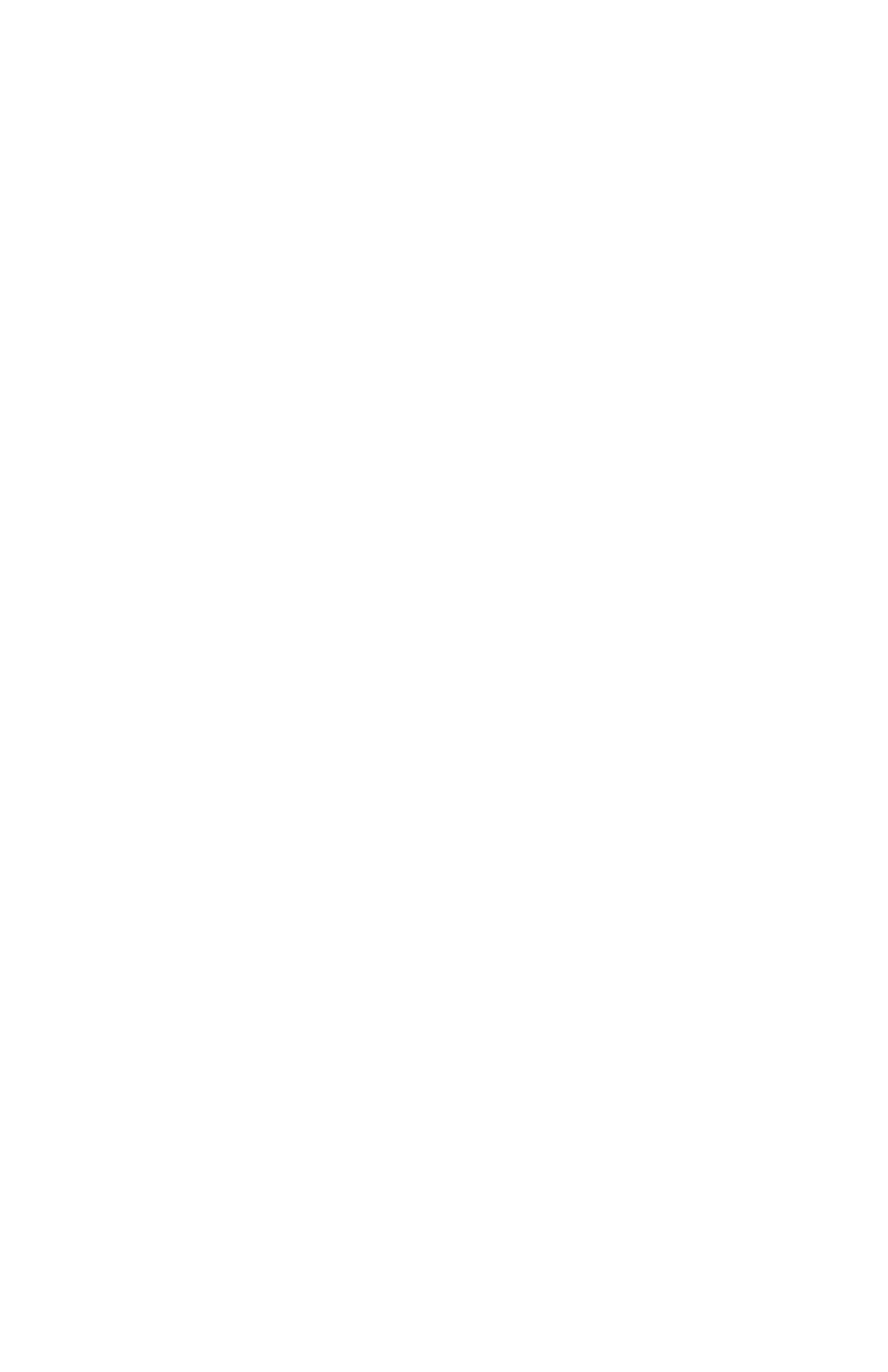
Impostazione di Scansione su mailbox (opzionale)
Copyright © 2007, Xerox Corporation. Tutti i diritti riservati.
5
Impostazione di Scansione su mailbox (opzionale)
Questa funzione consente di archiviare i documenti in una mailbox per una loro successiva
elaborazione. È possibile impostare Scansione su mailbox dal pannello comandi della
macchina o da un computer in rete tramite la pagina web di Servizi Internet CentreWare.
Vengono mostrate le istruzioni per entrambi i metodi.
Vedere anche:
System Administrator Guide: contiene informazioni dettagliate sull'impostazione di
Scansione in rete.
Guida interattiva per l'utente: contiene informazioni sull'utilizzo delle mailbox.
Prerequisiti per l'impostazione di Scansione su mailbox
Accertarsi che:
1.
Sia disponibile una rete funzionante con il protocollo TCP/IP.
Procedura per l'impostazione di Scansione su mailbox tramite il pannello
comandi
1.
Premere
Accesso
.
2.
Digitare 11111 o l'ID utente corrente. Al termine, selezionare Conferma.
3.
Selezionare il pulsante
Stato macchina
sul pannello comandi.
4.
Selezionare la scheda Strumenti.
5.
Premere Impostazione e calibrazione, quindi selezionare Impostazione.
6.
Premere il pulsante Crea mailbox.
7.
Scorrere l'elenco per individuare un Numero mailbox non assegnato.
8.
Selezionare un Numero mailbox non assegnato dall'elenco visualizzato.
9.
Selezionare il pulsante Crea/Cancella.
10.
Quando viene visualizzata la schermata Nuova mailbox - Codice, utilizzare i pulsanti
Sì e No per specificare se verrà richiesto o meno un codice per accedere alla mailbox.
Se si seleziona Sì, utilizzare la tastierina numerica per immettere un codice numerico.
11.
Premere il pulsante Salva per salvare le impostazioni. (Per uscire dalla schermata senza
salvare le impostazioni, premere il pulsante Annulla.)
- WorkCentre 7328-7335-7345-7346 con built-in controller-15392 WorkCentre 7328-7335-7345-7346 con EFI Fiery Controller-15396 WorkCentre 7328-7335-7345-7346 con built-in controller-15114 WorkCentre 7328-7335-7345-7346 con EFI Fiery Controller-15118 WorkCentre 7328-7335-7345-7346 con EFI Fiery Controller-15757 WorkCentre 7328-7335-7345-7346 avec built-in controller-12617 WorkCentre 7328-7335-7345-7346 avec EFI Fiery Controller-11909 WorkCentre 7328-7335-7345-7346 avec built-in controller-12214 WorkCentre 7328-7335-7345-7346 avec EFI Fiery Controller-12623 WorkCentre 7328-7335-7345-7346 avec EFI Fiery Controller-12220 WorkCentre 7328-7335-7345-7346 avec built-in controller-11903 WorkCentre 7328-7335-7345-7346 mit built-in controller-9447 WorkCentre 7328-7335-7345-7346 mit EFI Fiery Controller-9751 WorkCentre 7328-7335-7345-7346 mit EFI Fiery Controller-9452 WorkCentre 7328-7335-7345-7346 mit built-in controller-9746 WorkCentre 7328-7335-7345-7346 mit EFI Fiery Controller-10140 WorkCentre 7328-7335-7345-7346 mit built-in controller-10135 WorkCentre 7328-7335-7345-7346 con built-in controller-18247 WorkCentre 7328-7335-7345-7346 con EFI Fiery Controller-17858 WorkCentre 7328-7335-7345-7346 con built-in controller-17547 WorkCentre 7328-7335-7345-7346 con EFI Fiery Controller-18252 WorkCentre 7328-7335-7345-7346 con EFI Fiery Controller-17552 WorkCentre 7328-7335-7345-7346 con built-in controller-17853
